Иллюстрированный самоучитель по AutoCAD 2004
грани раскрашиваются цветом; переходы граней
На рис. 9.35 приведен пример орбитального режима с раскраской.

Рис. 9.35. Раскрашивание в орбитальном режиме
Кнопки, аналогичные большей части пунктов контекстного меню команды 3DORBIT (3-ОРБИТА), собраны в панели инструментов 3D Orbit (ЗМ орбита) (см. рис. 9.31). Перечислим кнопки этой панели и соответствующие им команды:









Последние две кнопки являются частным случаем команды DV1EW (ДВИД) (опция Clip (СЕчение)). Раскрывающийся список в правой части панели инструментов 3D Orbit (ЗМ орбита) (см. рис. 9.31) позволяет устанавливать именованные виды.
Команда 3DCLIP (3-СЕКПЛ) вызывает окно Adjust Clipping Planes (Регулировка секущих плоскостей) (рис. 9.36) и позволяет задать положение передней и задней секущих плоскостей.
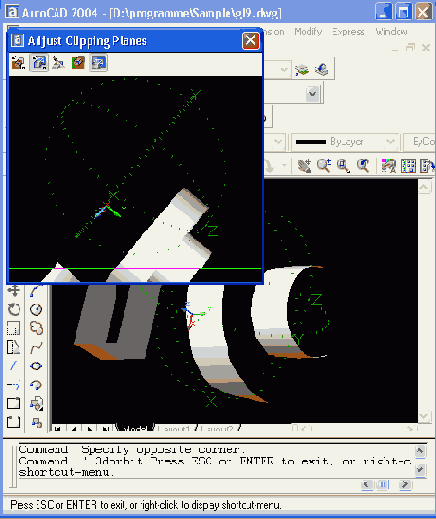
Рис. 9.36. Окно Adjust Clipping Planes
В данном окне отображается вид сверху (относительно текущего вида) и текущее положение секущих плоскостей указывается двумя горизонтальными линиями (черная линия, на рисунке она нижняя, соответствует передней плоскости, зеленая, на рисунке она верхняя, — задней). Линии положения плоскостей можно перемещать, "захватывая" их с помощью левой кнопки мыши. В верхней части окна расположены следующие кнопки: